Perbaiki Stuck pada Persiapan untuk Mengonfigurasi Windows 10
Bermacam Macam / / June 20, 2022
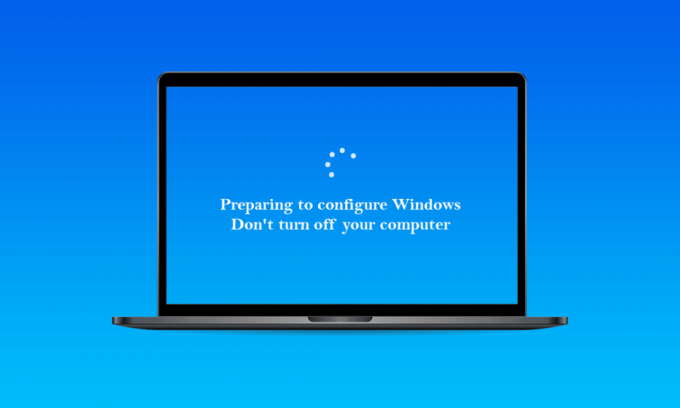
Bersiap untuk mengkonfigurasi Windows adalah pesan umum yang muncul saat Anda menjalankan pembaruan Windows. Jangan matikan PC Anda. Sangat penting untuk tetap bersabar karena prosedurnya mungkin memakan waktu lebih lama dari yang dimaksudkan. Ketika pembaruan baru diinstal atau ketika pengguna menginstal ulang atau melakukan instalasi bersih Windows, persiapan untuk mengkonfigurasi Windows tampaknya macet atau ditampilkan untuk waktu yang lama. Masalah ini biasanya disebabkan oleh file pembaruan yang rusak atau ketika integritas data telah dikompromikan. Namun, Anda mungkin dapat mengatasi masalah ini sendiri. Metode yang tercantum di bawah ini akan dapat membantu Anda dalam menyelesaikan masalah persiapan untuk mengkonfigurasi jendela macet.

Isi
- Cara Memperbaiki Stuck pada Persiapan Konfigurasi Windows 10
- Langkah Awal
- Metode 1: Jalankan Pemindaian SFC
- Metode 2: Jalankan Pemindaian ChkDisk
- Metode 3: Perbarui Windows dalam mode Aman
- Metode 4: Perbarui Driver Jaringan
- Metode 5: Lakukan Hard Reboot
- Metode 6: Lakukan Pemulihan Sistem
Cara Memperbaiki Stuck pada Persiapan Konfigurasi Windows 10
Alasan mendasar ditemukan sebagai penyebab persiapan untuk mengonfigurasi masalah macet Windows:
- File Hilang: Dalam situasi tertentu, beberapa file dari pembaruan mungkin hilang atau rusak selama proses penginstalan, yang mengakibatkan kesalahan. Mungkin juga selama penginstalan Windows, penyiapan melewatkan file tertentu atau terhenti karena pemadaman listrik, mencegah semua data terinstal dengan benar.
- Kesalahan Disk: Bisa juga dibayangkan bahwa beberapa kesalahan disk menghentikan pengaturan dari pengaturan Windows yang benar dan mencegah instalasi selesai. Kesalahan disk mungkin terjadi sebagai akibat dari kurangnya sumber daya disk atau adanya file log yang salah. Kesalahan Disk ini dapat memengaruhi seluruh Sumber Daya Disk, menyebabkan masalah penginstalan.
- Kesalahan: Selama penginstalan Windows, bagian pengaturan mungkin mengalami gangguan, menyebabkannya macet pada titik tertentu. Masalah ini dapat disebabkan oleh beberapa hal dan dapat dengan mudah diperbaiki.
Langkah Awal
- Pertama dan terpenting, kamu harus menunggu setidaknya 30 menit sebelum mencoba mengikuti metode di bawah ini. Menyiapkan layanan vital dan menginstal fitur penting di Windows mungkin memakan waktu lama.
- Jika tidak berhasil, Anda dapat menekan dan menahan tombol Kekuasaan di komputer Anda untuk mematikannya selama halaman Mempersiapkan Konfigurasi. Atau, Anda dapat masuk ke pengaturan darurat dengan menekan Tombol Ctrl + Alt + Del dan mengklik Kekuasaan > Mengulang kembali pilihan.
- Kemudian, untuk me-restart komputer, tekan tombol Kekuasaan tombol sekali lagi. Pilih Mulai Windows secara normal dan kemudian ikuti prosedur login untuk membuat Windows memulai dengan benar.
- Halaman persiapan untuk mengkonfigurasi dapat kembali, tetapi pada akhirnya akan hilang, dan Anda perlu mengambil tindakan tertentu untuk mengonfirmasi bahwa Windows telah berhasil diinstal dan tanpa kesalahan.
Metode 1: Jalankan Pemindaian SFC
Pemindaian SFC dapat memeriksa dan menemukan masalah dengan driver, tanda tangan, dan file komputer penting lainnya. Dan memperbaiki masalah ini pada akhirnya dapat memperbaiki macet yang diinginkan dalam persiapan untuk mengonfigurasi masalah Windows. Baca dan ikuti panduan kami di Cara Memperbaiki File Sistem di Windows 10 dan melihat apakah masalah yang dibahas telah diselesaikan atau belum.

Baca juga: Perbaiki Outlook Terjebak saat Memuat Profil di Windows 10
Metode 2: Jalankan Pemindaian ChkDisk
Instalasi perangkat lunak penting di komputer Anda mungkin terhambat dalam situasi yang jarang terjadi jika mesin Anda mengalami Kesalahan Disk. Untuk menemukan dan menghilangkan masalah disk, Anda harus melakukan pemindaian chkdisk. Baca panduan kami di Cara Memeriksa Kesalahan Disk Menggunakan chkdsk untuk melakukannya dan memperbaiki masalah yang diinginkan pada PC Anda.
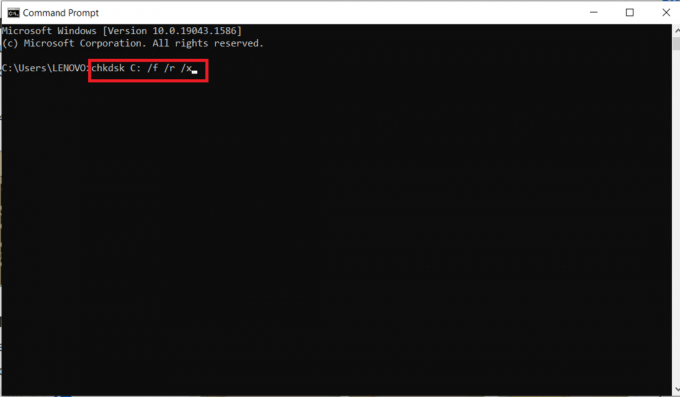
Metode 3: Perbarui Windows dalam mode Aman
Jika metode yang tercantum di atas tidak membantu Anda dalam menyelesaikan persiapan Anda untuk mengkonfigurasi Windows, ikuti langkah-langkah yang disebutkan di bawah ini.
1. Pertama, lakukan boot bersih pada Windows Anda dengan bantuan panduan kami tentang cara Lakukan boot Bersih di Windows 10.
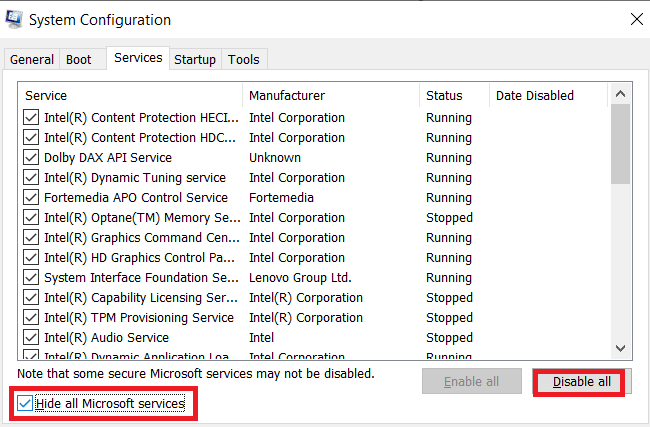
2. Kedua, nonaktifkan antivirus untuk sementara. Anda dapat membaca panduan kami di Cara Nonaktifkan Antivirus Sementara di Windows 10 untuk melakukannya dan lanjutkan ke langkah berikutnya untuk memperbarui Windows Anda.

3. Terakhir, perbarui windows Anda dengan mengikuti panduan kami di Cara Download dan Instal Windows 10 Update Terbaru.
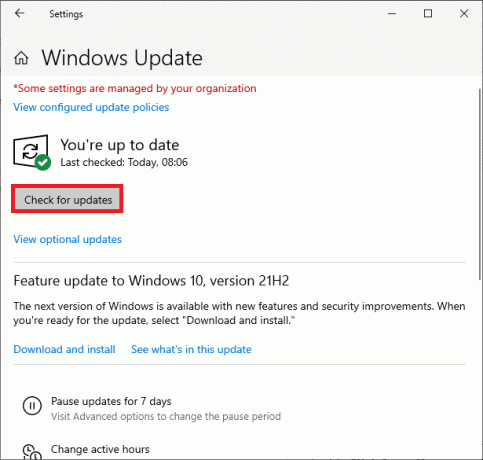
Baca juga: Perbaiki Steam Stuck saat Mempersiapkan Peluncuran di Windows 10
Metode 4: Perbarui Driver Jaringan
Terkadang untuk mengatasi masalah seperti mempersiapkan konfigurasi Windows, driver jaringan pada PC harus diperbarui. Driver yang salah dan rusak akan menyebabkan masalah yang Anda hadapi di komputer Anda. Jadi, pastikan tidak ada pembaruan driver jaringan yang tertunda dan yang terbaru. Baca panduan kami di Cara Memperbarui Driver Adaptor Jaringan di Windows 10 untuk mempelajari proses sepenuhnya dan memperbaiki masalah.
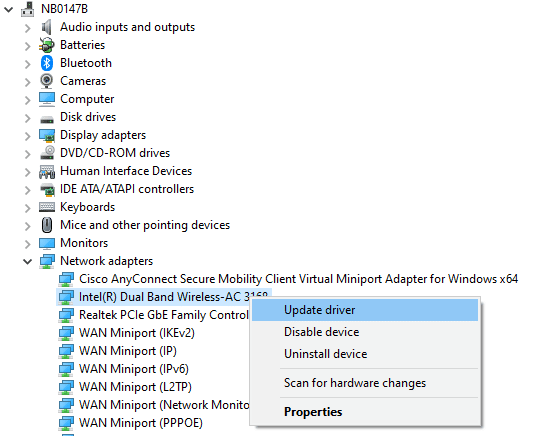
Metode 5: Lakukan Hard Reboot
Saat Anda mencoba mematikan sistem Windows, PC Anda macet di layar. Bersiap untuk mengonfigurasi Windows 10. Dalam hal ini, satu-satunya pilihan adalah menjalankan hard reboot. Untuk menjalankan hard reboot, ikuti langkah-langkah di bawah ini:
1. Matikan komputer Anda dengan menekan dan menahan tombol Tombol power sampai PC mati.
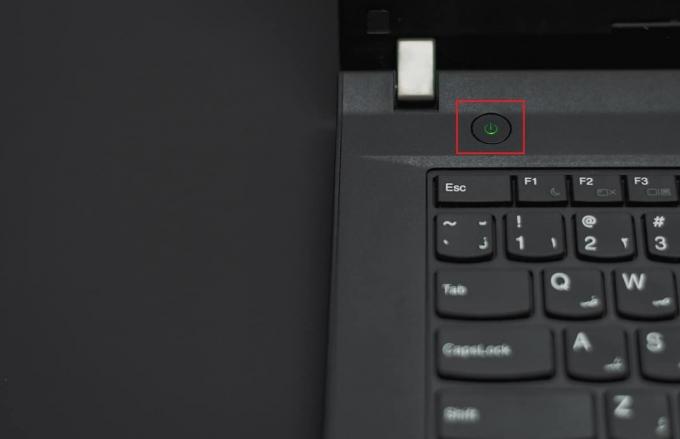
2. Putuskan sambungan catu daya eksternal atau lepaskan baterai dari laptop Anda.
3. Tekan dan tahan tombol Tombol power selama sekitar 15 detik.
4. Tunggu beberapa menit sebelum menghubungkan baterai laptopatau catu daya ke PC Anda.

5. tekan Tombol power sekali lagi untuk me-restart komputer Anda.
6. Jika Anda mendapatkan pemberitahuan bahwa komputer mati secara tidak terduga, pilih opsi untuk Mulai ulang secara normal.
Baca juga: Perbaiki Windows 10 Terjebak saat Mempersiapkan Windows
Metode 6: Lakukan Pemulihan Sistem
Anda dapat memperbaiki masalah yang mengganggu ini dengan memulihkan sistem Windows Anda ke keadaan sebelumnya. System Restore adalah fungsi Windows yang memungkinkan Anda untuk membatalkan modifikasi pada sistem Anda tanpa merusak data Anda. Jika Anda mengalami kesulitan masuk ke Windows, Pemulihan Sistem dapat membantu Anda dalam proses itu. Baca panduan kami di Cara menggunakan Pemulihan Sistem di Windows 10 untuk itu dan lihat apakah masalah yang dibahas telah diperbaiki pada PC Anda atau tidak.
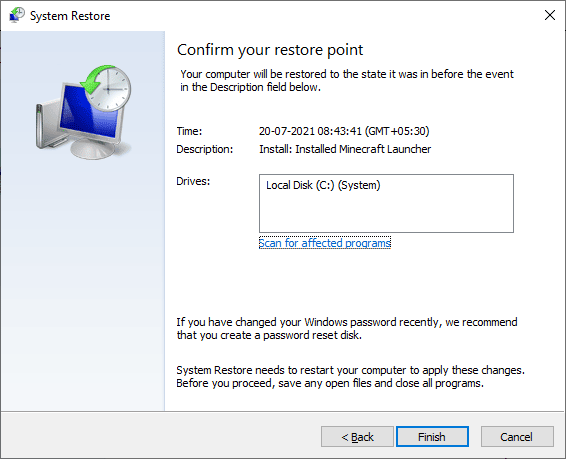
Direkomendasikan:
- Cara Memasang Plugin Autotune VST di Audacity
- 10 Cara untuk Memperbaiki Pengontrol Xbox One Terputus Secara Acak
- Perbaiki Stuck saat Mendiagnosis PC Anda di Windows 10
- Perbaiki Elder Scrolls Online Terjebak di Layar Pemuatan
Kami harap informasi ini bermanfaat bagi Anda dan Anda dapat menyelesaikan bersiap untuk mengonfigurasi Windows masalah macet. Beri tahu kami metode mana yang paling bermanfaat bagi Anda. Dan gunakan bagian komentar di bawah jika Anda memiliki pertanyaan atau komentar.



